Laserskårne stencils til børneværelset, værkstedet

Sådan laver den uforfærdede nørd vægdekorationer med laserskærer, spraydåser og tålmodighed.
Sådan laver den uforfærdede nørd vægdekorationer med laserskærer, spraydåser og tålmodighed.
Nogenlunde let: skriv noget med stencilskrift«
"En stencil, " siger Wikipedia ⟲, "er en skabelon af papir, karton, metal, plastic eller andet materiale med udstansede eller udskårne huller i. Stencil-skabelonen kan derved anvendes til at duppe [...] eller spraye motiver eller tekst igennem, f.eks. til tapet-mønstring, mærkning af genstande med piktogrammer eller til street art."
"Skrift og motiver, som egner sig til stencilbrug kendes ved, at de ikke har indre lukkede former. Bogstavet "O" kan fx ikke laves som en komplet ring, idet stencil-materialets midte så vil falde ud."
Heldigvis har ens maskine nogle stencil-skrifttyper, der er klar til brug.
Man skal bare finde dem.
Dertil kan man få få minutter problemfrit hente og installere omkring 150 nye stencil-skrifttyper fra 1001 Fonts ⟲ eller Da Font ⟲.
Det er ret let at installere nye skrifttyper på Windows 7 og 10. Man søger i Windows efter skrifttyper og ledes hurtigt hen til Kontrolpanel - Udseende og personlige indstillinger - Skrifttyper.
Her trækker man så den nedhentede ttf-fil ind. Skrifttypen kopieres, installeres og alt er godt.
Og dog. Halvdelen af de stencilerede skrifter mangler æ, ø og å. Så tjek det lige hvad skrifttypen kan, før du downloader den.
Regn også med at Word, Corel Draw, Gimp, LibreOffice Writer osv. lige skal genstartes for at opdage den nye og lækre stencilskrift.
Husk at lave skærelinjer«
Hvis jeg sender al den sorte skrift til min laserskærer, vil den gå i gang med at gravere.
Men det er ikke det vi vil.
Vi vil skære.
Så i fx. CorelDraw vælger vi teksten og derefter Arrange - Convert to curves - eller trykker Ctrl-Q.
Det giver os nogle fine skærelinjer, der, når de er hairline (mindste tykkelse) og helt røde (RGB og 255,0,0) rent faktisk sætter laserskæreren i gang med at skære.
Dit vektorredigeringsprogram og din laserskærer kan være sat anderledes op.
Men det er nogenlunde disse skridt, du skal tage.
Men man kan jo også skære tegninger.
Ret let: find en dxf-figur og skær den ud«
Din laserskærer er sikkert meget glad for dxf-filer.
Man indlæser dem, skalerer dem, placerer dem og så er det bare at trykke på Skær.
Søger man efter stencil dxf ⟲ på nettet får man en hel del forslag. 20% af de fundne figurer kan faktisk bruges som stencils.
Manden bag CNCgcode har faktisk gjort sig den umage, at skære tre ud af fire ulveben over i stencilen af ulven der tuder mod månen ⟲. Så den kan bruges som stencil.
Men mange andre steder er folks "stencils" fejlbehæftede. Figurerne falder efter skæringen ubehjælpeligt sammen i mødet med den ubarmhjerteige tyngdekraft.
Man kan også søge efter stencil svg ⟲. På gode dage og i medvind æder skæreprogrammet nok også svg-filer (der i lighed med dxf er vektor-grafik ⟲) og skærer pænt. Men igen er det forbavsende få af de fundne svg-billeder, der rent faktisk egner sig som stencils.
Folk både konstruerer og deklarer dem skidt.
Men det er muligt at få banket svg'er i form med noget håndarbejde.
Ret svært: find en svg og gør den til en stencil«
Svg er, som sagt vektorgrafik ⟲. Lige til at skære efter.
Men fodrer man laserskæreren med selv den simpleste mariehøne, falder udskæringen totalt sammen i det sekund man løfter den.
Næsten uanset hvilken svg, man får fat i, kræver det tænke- og håndarbejde at få lavet det til en eller flere velfungerende stencil(er).
Hvis vi nu gerne vil lave en mariehøne-stencil ud af den flotte svg-fil fra Openclipart, skal vi gøre følgende.
- Have den rette software. Det er i mit, og sikkert også dit, tilfælde Inkscape (se link i bunden af artiklen).
- Indlæse mariehønen i Inkscape og lære de tre vigtigte huskeregler
Klip-en-kant (fordi flere stencils kræver præcis samme størrelse)
Sort sidst (fordi den sorte farve som regel skal på sidst) og
Undgå øer (fordi tyngdekraft)
Men det går nok bedst at forklare med billeder. [Her kommer en lang vejledning i brug af Inkscape og Gimp, scroll ned til videoerne, hvis du ikke er på jagt efter tips af den type]
Fra mariehøne-svg til tre stencils i mange skridt«
Ind med mariehønen i Inkscape. Det ser grangiveligt ud som om, der er en ramme omkring den allerede. Men bliv ikke snydt. Det er blot en markering i Inkscape.
Så med rektangel-værktøjet (F4) trækker vi fluks en ramme om det hele og vælger Path - Stroke to path (CTRL+ALT+C) og
- Fill: ingen
- Stroke color: helt rød (det kan vores skærer godt lide)
- Stroke style: 1px (det kan vores skærer godt lide).
Den bette mariehøne har nu en flot, rød skæreramme. En ramme vi ikke gør noget ved i resten af trinene. For den skal bare være der.
Gem nu (CTRL+SHIFT+S) svg'en som mariehøne_med_ramme_svg.
Så skal der tænkes farver.
Vi vælger 4 farver.
- Hvid - væggens farve.
- Rød - skjoldets farve.
- Grå - skyggens farve
- Sort - ben, øjne, antenners farve.
Det er nemlig rigtigt. Sort sidst.
Hvid har vi. Det er den tilsigtede vægs farve. Den behøver vi ikke lave en stencil til.
Så vi må begynde med den røde.
Kun det røde«
Vælg markeringsværktøjet (F1) og slet alt det grå og sorte. Det er noget med dobbeltklik og delete-tast ⟲.
Alt det går godt til kun øjnene er tilbage. Men så slår det os: skærer vi omkring øjenene, falder de ud.
Altså må vi på en eller anden måde hægte dem fast til "papiret", den hvide væg.
Det sker ved at tegne et hvidt rektangel og fylde det med uigennemsigtigt hvidt. Det, de kalder for bridging, brobygning ⟲.
Efter et par Group (CRTL+G) sidder den hvide bro fast. Man kan så markere hele baduljen med markeringsværktøjet og sætte:
- Fill: ingen
- Stroke color: helt rød (det kan vores skærer godt lide)
- Stroke style: 1px (det kan vores skærer godt lide).
Voila! Efter voldsomme anstrengelser er der nu en ok skærebane.
Når den er færdigskåret vil man, med lidt forsigtighed, kunne trykke skjoldet ud. Uden at øjnene følger med.
Gem den som mariehøne_med_ramme_rød.dxf. Vi regner med at laserskæreren er lidt gladere for dxf-filer end svg-filer. Men gem den også gerne som svg-fil.
Nu bliver det heldigvis lettere.
Kun det grå«
Åh, det er så let. Tag fat i den fulde mariehøne_med_ramme.svg.
Dobbeltklik på det grå med markeringsværktøjet.
Vælg Edit - Invert selection (!) og slet alt det markerede med et hug på delete-tasten.
Vælg så det grå område igen og Object - Fill and stroke (CTRL+F)
- Fill: ingen
- Stroke color: helt rød (det kan vores skærer godt lide)
- Stroke style: 1px (det kan vores skærer godt lide)
Voila. En meget simpel skæreskabelon. En ellipse inde i en stor firkant.
Gem den som mariehøne_med_ramme_grå.dxf
Skærer laserskæreren korrekt, skulle du få et firkantet stykke pap med et elliptisk hul i. Som du så kan sprøjte maling gennem fra spraydåsen.
Og så, puha, sort sidst:
Det sorte skal være skærelinjer«
Tilbage til mariehøne_med_ramme.svg.
Markér det røde og det grå og slet det.
Markér nu alle pletterne på skjoldet. Frem med Object - Fill and stroke igen (CTRL+SHIFT+F).
Den vanlige tur:
- Fill: ingen
- Stroke color: helt rød (det kan vores skærer godt lide)
- Stroke style: 1px (det kan vores skærer godt lide).
Så kommer vi til den rædselsfulde opdagelse: antennerne er bare tykke streger. Men den slags gider vores laserskærer ikke skære. Den vil kun skære 1 px (egentlig hairline) brede streger.
Løsning? Hårudrivning... Efterfulgt at duplikering.
Mund, øjne, antenner, ben. Hele baduljen tegnes om, så det bliver skæreværdigt. Det gør man ved at vælge elementer med dobbeltklik, kopiere dem,indsætte dem over hinanden og skalere dem. Fjerne det overflødige.
Det er et enormt arbejde. Og så skal man huske at tegne en bro mellem pupillerne, så kun den sorte i pupillen og øjets omrids kan trykkes ud.
Puha.
Men med noget kamp, kan det lykkes.
Tidforbruget afhænger selvfølglig meget af hvor kompliceret en svg, man vælger og hvor ferm man er til at betjene Inkscape.
Men for 99% af landets befolkning er det en timelang udfordring.
Det kan dog blive sværere.
Vi tager den sidste og endnu mere krævende udfordring. Bitmapbilleder ⟲.
Forbasket svært: find en tegning og lav skærefiler«
Når man skal pleje avanceret omgang med grafik, bruger man ofte The Gimp (se link længere nede). Det er en avanceret billedbehandler i Photoshop-klassen.
- Indlæs tegningen (fx. mariehønen som stor png ⟲)
- Vælg den røde farve som forgrundsfarve
- Fat markeringsværktøjet og træk en ramme uden om hele mariehønen.
- Redigér - Bestryg markering. Bestryg linje, ensfarvet, udjævnet, 1px, helt rød (det satte du i skridt 2 ovenfor)
- Markér - Intet.
- Gem mariehønen som mariehøne med ramme.xcf.
Du har nu et godt udgangspunkt for stencils.
Først den røde«
Sæt forgrundsfarven til hvid og grib malerspanden.
Mal alt, der ikke skal være rødt, hvidt.
Sæt tærsklen for malerspandsudfyldning til 150 og udrens alt ikke-rødt.
Zoom ind og brug malerværktøjer. Alt det ikke-røde skal udraderes.
Husk dog på at lave broen, der får det indre øje til at hænge fast ude i "papiret".
Vælg så rigtig rød som farve og lad tryllestaven markere hele det røde område.
Redigér- bestryg markering. Igen med en ensfarevt 1px linje, en skærelinje.
Fyld hvid farve i mariehønens skjold og se dit værk!
Der er nu en rød, firkantet ramme og et rødt skjold.
Gem den som mariehøne med ramme rød.xcf og eksporter (File- Export as) den til mariehøne med ramme rød.png.
Det ligner grangiveligt en skærefil. Men det er det ikke. Det er bare en masse røde prikker på hvidt papir.
For at billedet bliver til en skærefil, skal det traces. Både Gimp og Inkscape kan (med lidt hjælp) trace. Men i praksis er autotracer.org den mest intelligente tracer.
Så spring på Autotracer ⟲ og konvertér png-filen til en dxf-fil. Bed om så meget smoothing som muligt. Det burde nedsætte skæretiden.
Gør det samme med den grå (let) og med sort (svært, husk de "#"¤% broer).
Åh, vil det nogensinde lykkes?«
Ja. Det er en skrækkelig mængde håndarbejde. Men til sidst kan man godt få noget ud af laserskæreren.
Og til de der ikke gider se video.
De fineste laserskårne stencils«
Klik på billederne for store versioner.
Virker de?«
Ja. Tryk midt på videoen ovenfor og se stencil'erne i aktion.
Det virker helt klart. (Youtube har dog slettet alle forklarende tekstbokse fra videoen - stol aldrig på Google)
Til din fornøjelse: Den søde mariehøne; Corel Draw skærefil med med 3 stencils.
Kan man også lave fotos om til stencils?«
Ja da. Det er bare endnu sværere.
- Fotos har det med at indeholde 16 millioner farver.
- Byggemarkeder har det med at indeholde 16 sprayfarver.
- Du har det med at gå død efter tre stencils.
Så tricket er her at skrue op for kontrasten og reducere antallet af farver indtil man har noget, der kan udtrykkes med tre stencils.
De smarte nøjes generelt med at lave monokrome billeder ⟲. Så behøver de kun at lave én stencil og købe én slags spraymaling. Og selv en- og tofarvede stencils kan være pæne ⟲.
De er dog altid væsentligt mere arbejde end en skæreklar svg ⟲. Men ikke så meget arbejde som i gamle dage, hvor man skulle skære med skalpel ⟲.
Virker ikke: Photo2stencil.com«
Ah, Photo2stencil.com ⟲. Upload et foto, få det ud som skæreklare svg-filer.
Det er en god idé. Men ikke løst godt nok.
Tjenesten leverer
- for mange stencils
- uden idé om rækkefølge og
- der bliver ikke taget forholdsregler mod øer.
Det er meget svært at lave en autostencil-inator og Photo2stencil.com er langt fra målet.
Brug Autotracer.org ⟲ hvis du vil lave fotos om til stencils. Autotracer er faktisk en ret velfungerende tracer (et stykke software, der oversætter bitmapbilleder til vektorgrafik), der ofte fungerer bedre end de indbyggede i hhv. The Gimp og Inkscape.
Men der er stadig et par lette mulligheder tilbage til den dekorationslystne.
Hvinende let: køb figurerne«
Smut hen på Wall-art.dk og køb en 30*30 cm stor brandbil ⟲ til omkring 100 kr. inklusiv forsendelse. En vægdekoration/vægtatovering er i praksis et stort klistermærke, der er let at smække på væggen.
De har også en afdeling med Facebook-citater/middelklasselykke ⟲ og en "for rigtige mænd ⟲". Der er noget til alle og anstrengelsen er til at overse.
Men hvad nu hvis de ikke har en yndlingsfigur eller yndlingscitat?
Stadig let: lav en egen plakat, wallsticker eller presenningsbanner«
Upload et billede af dit citat eller den sjove figur til foto.com. De laver ofte en 60*100 cm plakat ⟲ for under 200 kr. inkl. forsendelse.
Vil du have ægte wall sticker i 120*120 cm ⟲, koster de nok 1.000 kroner.
Discountprint sælger gigantplakater ⟲, 3*2 meter presenningsbanner ⟲ og meget mere for lige over 500 kroner.
Der er masser af muligheder og resultatet er ofte pænt og billigt.
Hvordan begyndte denne interesse for stencils?«
Det begyndte som en samtale ved laserskæreren nede i Makerspace ⟲. Dekoration af børneværelser.
Steven havde tågede forestillinger om at man måske kunne lave alle billeder med tre spraydåser (Rød, Grøn, Blå) og supersnedigt udskårne stencils.
Steven skar efter noget håndarbejde overraskende hurtigt tre stencils ud fra en tegning ⟲ og gik så hjem for at lave software, der kunne løse opgaven. Automatisk. For millioner af tegninger og fotos.
Det viste sig desværre at være en forholdsvis svær opgave at automatisere.
Software kan
- reducere antallet af farver på et foto.
- finde kanterne af de farvede områder og skære efter dem.
- til nød også give alle farver en vægt og tænde for tyngdekraften - og på den måde opdage øer, der har brug for broer.
Men det vil kræve mange meget dygtige menneskers arbejde i lang tid at få lavet en ægte photo2stencil-tjeneste, der rent faktisk kunne lave velfungerende stencils til 2, 3 eller 4 spraydåser ud af ethvert foto, folk ville have lyst til at uploade.
Så de brugbare opdagelser i denne omgang blev såmænd blot tre tips til den håndarbejdende:
- Klip-en-kant (fordi flere stencils kræver præcis samme størrelse)
- Sort sidst (fordi den sorte farve som regel skal på sidst) og
- Undgå øer (fordi tyngdekraft)
Får du selv lavet spændende stencils: skriv om det i kommentarsporet. Link til dem.
Og se så graffitislynglen i aktion«
Klik midt på videoen!
Log ind eller registrer dig for at lægge langtidsholdbare, konstruktive kommentarer.
Registrerede brugere får bedre editor og flere likes.




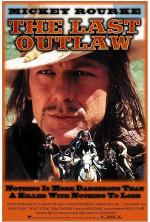
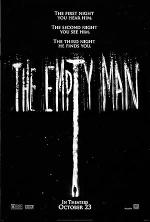




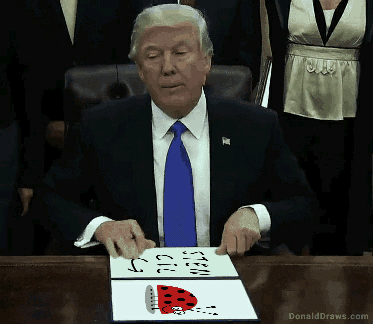
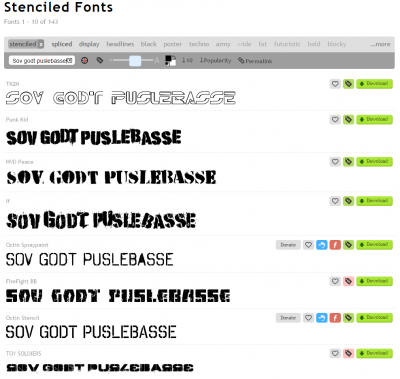
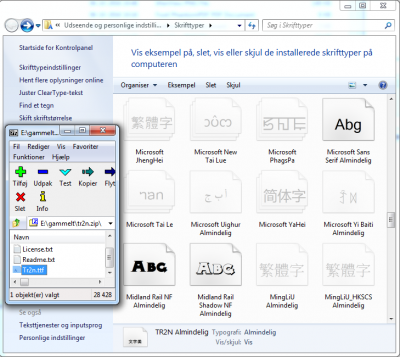
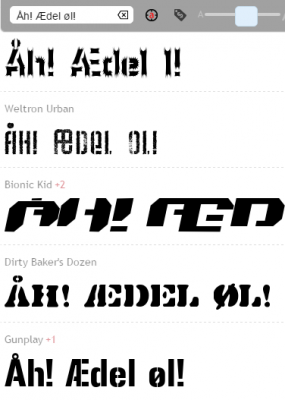


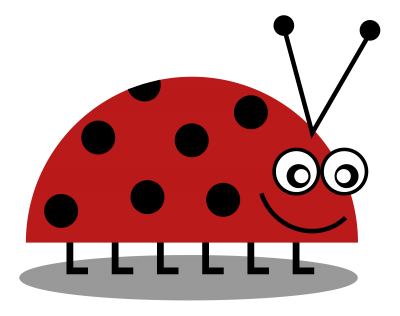
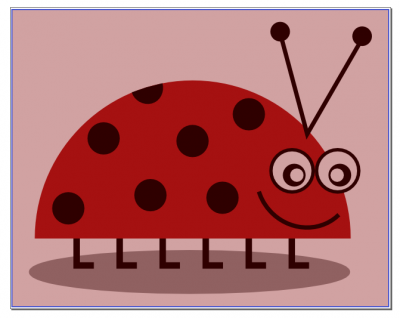
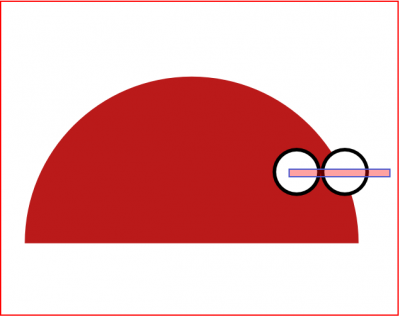
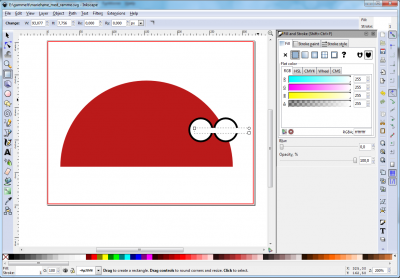
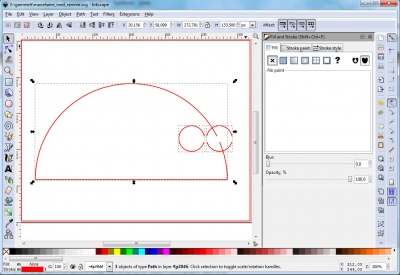
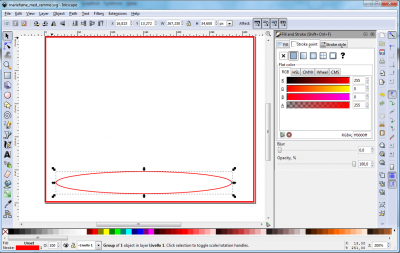
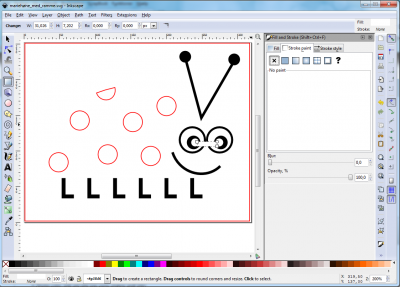
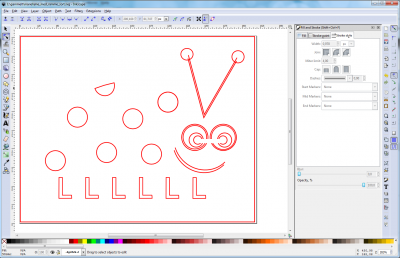

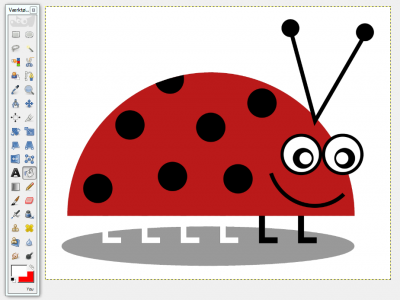
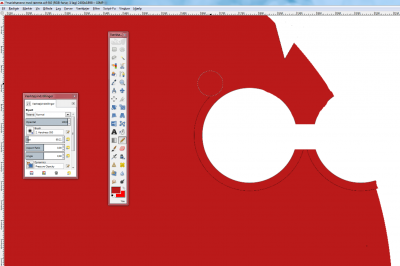
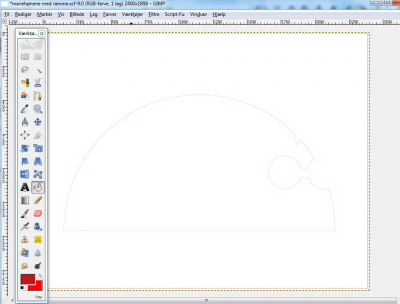


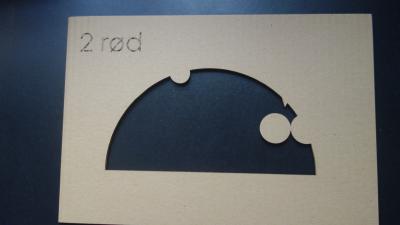

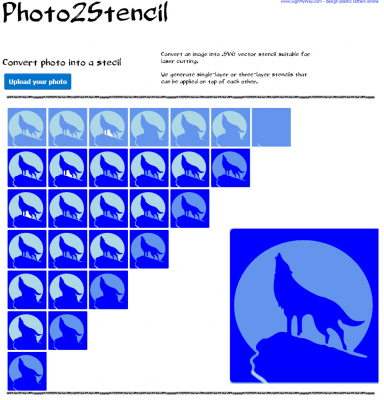




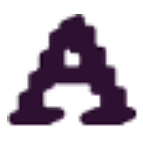
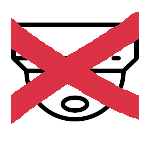
Tilføj kommentar